 |
Главная Случайная страница Контакты | Мы поможем в написании вашей работы! | |
Лабораторная работа №3. Тема: «Создание базы данных, состоящей из трёх таблиц»
|
|
Тема: «Создание базы данных, состоящей из трёх таблиц».
Цель занятия: Научится создавать связи между таблицами. Закрепить навыки по работе с полями таблиц.
Отрабатываемые вопросы:
1. Создание связи «один – ко – многим».
2. Создание связи «один – к – одному».
Организационно-методические указания
Задание 1. Создание связи «один – ко – многим».
В созданной базе данных Сотрудники МНТ у вас есть две таблицы: Сотрудники и Структура ЗАО МНТ. Установите связь «Один – ко – многим» между двумя таблицами. Эта связь означает, что в одном отделе может числиться много сотрудников, но ни один сотрудник не может числиться сразу в нескольких отделах. Установите Обеспечение целостности данных, которое означает, что все изменения в таблице Структура ЗАО МНТ отражаются и в таблице Сотрудники.
Внимание! Перед началом работы закрыть все активные таблицы.Для этого
Подведите курсор на вкладке команд к названию таблицы и, нажав правую клавишу мыши, выберете команду закрыть.
1. Щелкните на кнопке Схема данных  (вкладка Режим таблицы, в группе команд Связи). Открывшееся окно имеет рабочую область, в которую можно добавить необходимые таблицы и установить между ними связи. При использовании Столбца подстановок в рабочей области уже существует связь между таблицами, удалите её. Для этого подведите курсор мыши к линии связи, соединяющей таблицы, нажмите правую клавишу, выбрав команду Удалить.
(вкладка Режим таблицы, в группе команд Связи). Открывшееся окно имеет рабочую область, в которую можно добавить необходимые таблицы и установить между ними связи. При использовании Столбца подстановок в рабочей области уже существует связь между таблицами, удалите её. Для этого подведите курсор мыши к линии связи, соединяющей таблицы, нажмите правую клавишу, выбрав команду Удалить.
2. Щелкните правой кнопкой мыши на свободном пространстве окна и с помощью контекстного меню добавьте две созданные таблицы. Таблицы появляются в окне в виде небольших окон. Заголовок окна соответствует названию таблицы, содержимое окна – названию полей (при открытии окна Схема данных в нем уже может находиться одна или обе созданные таблицы, в этом случае необходимо добавить только отсутствующие).
3. В таблице Сотрудники выделите поле Название Отдела.
4. Удерживая кнопку мыши, двигайте курсор к полю с названием Код отдела в другой таблице. Когда курсор мыши окажется внутри другого окна, он изменит свой вид. После этого отпустите кнопку мыши и откроется диалоговое окно Изменение связей (Рис. 1).
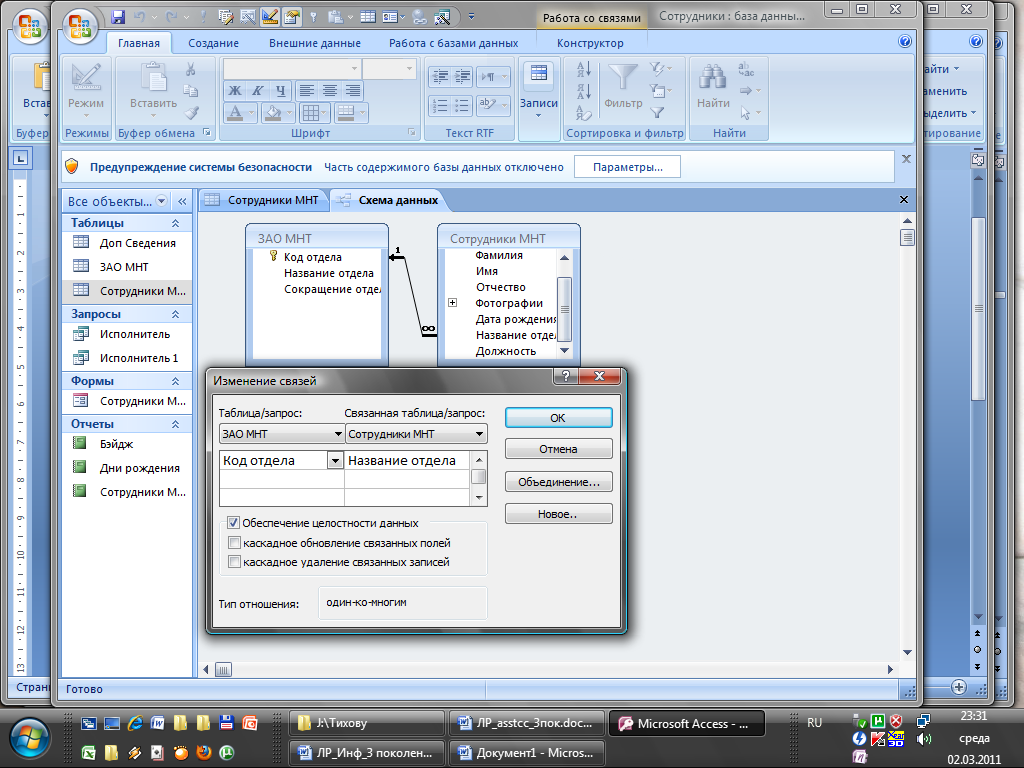
Рис. 1. Схема данных связь «один – ко – многим»
5. Щелкните на кнопке Объединение. В дополнительном окне установите переключатель 3 – Объединение ВСЕХ записей из «Сотрудники» и только тех записей из «Структура ЗАО МНТ», в которых связанные поля совпадают (Рис. 2).

Рис. 2. Параметры объединения
6. Установите флажок Обеспечение целостности данных (рис. 1). Подтвердите свой выбор, нажав ОК. Просмотрите в окне Схема данных созданную связь. Связь имеет вид линии со стрелкой и надписями «µ®1». Эта связь называется «Один – ко – многим». Установленное обеспечение целостности данных означает, что если вы измените, название отдела, эти изменения отразятся и в таблице Сотрудники.
7. Откройте таблицу Структура ЗАО МНТ в режиме Таблица. Слева в таблице теперь расположен столбец со значками «+». Эти значки указывают на наличие связи «Один – ко – многим» и позволяют просмотреть запись из связанной таблицы.
8. Щелкните по значку в какой-нибудь строке. Откроются строки из связанной таблицы с фамилиями сотрудников этого отдела.
Задание 2. Создание связи «Один – к – одному».
Установите связь «один – к – одному» между таблицами Доп. Сведения и Сотрудники. Установите обеспечение целостности данных. После установления связи заполните таблицу Доп. Сведения данными.
1. Откройте окно Схема данных.
2. Добавьте к схеме данных таблицу Доп. Сведения.
3. В таблице Сотрудники выделите поле Код Сотрудника.
4. Удерживая кнопку мыши, двигайте курсор к полю с таким же названием в таблице Доп. Сведения. Когда курсор мыши окажется внутри другого окна, он изменит свой вид. После этого отпустите кнопку мыши и откроется диалоговое окно Изменение связей.
5. Установите флажок «Обеспечение целостности данных».
6. Щелкните на кнопке « Объединение ». В дополнительном окне установите переключатель 2, подтвердите свой выбор, нажав ОК.
7. Просмотрите в окне Схема данных созданную связь. Связь имеет линии со стрелками и надписями «1®1». Эта связь называется «Один – к – одному» и означает буквально, что каждой записи в таблице Сотрудники будет соответствовать только одна, связанная с ней запись в таблице Доп. Сведения.
8. Закройте окно Схема данных.
9. Откройте таблицу Сотрудники в режиме Таблица. Слева в таблице теперь расположен столбец со знаками «+». Эти значки указывают на наличие связи «Один – к – одному» и позволяют просмотреть запись из связанной таблицы. Щелкните на значке «+». Откроется строка из связанной таблицы для ввода данных (Рис. 3).
10. Введите дополнительные сведения для всех сотрудников (данные выбрать самостоятельно).

Рис. 3. Строка связанной таблицы
Дата публикования: 2014-11-19; Прочитано: 563 | Нарушение авторского права страницы | Мы поможем в написании вашей работы!
